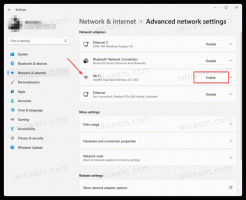Odložiť aktualizácie funkcií a aktualizácie kvality v systéme Windows 10 verzie 2004
Ako odložiť aktualizácie funkcií a aktualizácie kvality v systéme Windows 10 verzie 2004
Mnoho používateľov má záujem o odloženie inovácie na ďalšiu aktualizáciu funkcií systému Windows 10, keď bude k dispozícii. Je na to veľa dôvodov. Väčšina používateľov nechce narušiť svoje existujúce nastavenie a nechce, aby sa ich vlastné nastavenia znova obnovili novou verziou operačného systému. Odloženie aktualizácií od systému Windows 10 verzie 2004 vyžaduje ďalšie kroky, pretože spoločnosť Microsoft odstránila niekoľko súvisiacich možností z Nastavenia. Windows 10 umožňuje používateľovi odložiť aktualizácie prichádzajúce do operačného systému. Túto možnosť možno použiť na odloženie aktualizácií funkcií, ako je aktualizácia Windows 10 Anniversary Update, Windows 10 Creators Update, Windows 10 Fall Creators Update atď.
V starších verziách systému Windows 10 spoločnosť Microsoft poskytovala nasledujúce možnosti grafického rozhrania.
Vo Windowse 10 verzie 2004 však tá istá stránka vyzerá celkom inak.
Microsoft odstránil ďalšie možnosti ktoré by sa mohli použiť na oneskorenie aktualizácií funkcií a kvality, takže to už nie je možné manuálne odložiť aktualizácie na 365 dní pomocou stránky Rozšírené možnosti nastavení služby Windows Update vo vydaní Pro, Education a Enterprise systému Windows 10. V systéme Windows 10 verzie 2004 musíte namiesto toho použiť skupinovú politiku. Tu je návod.
Ak chcete odložiť aktualizácie funkcií v systéme Windows 10 verzie 2004,
- Otvorte editor lokálnej skupinovej politiky aplikácie.
- Prejdite na Konfigurácia počítača > Šablóny pre správu > Súčasti systému Windows > Windows Update > Windows Update for Business naľavo.
- Vpravo nájdite nastavenie politiky Vyberte, kedy budú prijaté ukážkové zostavy a aktualizácie funkcií.
- Dvakrát naň kliknite a nastavte ho na Povolené,
- Pod možnosti, nastaviť 'Vyberte úroveň pripravenosti systému Windows pre aktualizácie, ktoré chcete dostávať'hodnota k Polročný kanál.
- Nastaviť 'Po vydaní predbežnej zostavy alebo aktualizácie funkcií odložte jej prijatie o tento počet dní:' na počet dní oneskorenia aktualizácií funkcií. Aktualizácie funkcií môžete odložiť až o 365 dní.
- Kliknite na tlačidlo OK, aby sa zmeny prejavili.
Ak chcete odložiť aktualizácie kvality v systéme Windows 10 verzie 2004,
- Otvorte editor lokálnej skupinovej politiky aplikácie.
- Prejdite na Konfigurácia počítača > Šablóny pre správu > Komponenty systému Windows > Windows Update > Windows Update for Business naľavo.
- Vpravo nájdite nastavenie politiky Vyberte, kedy budú prijaté aktualizácie kvality.
- Dvakrát naň kliknite a nastavte ho na Povolené.
- Pod možnosti, nastaviť 'Po vydaní kvalitnej aktualizácie odložte jej prijatie o toľko dní' hodnotu na počet dní, o ktoré chcete odložiť aktualizácie kvality. Zadajte hodnotu v rozsahu 0-30.
- Kliknutím na tlačidlo OK sa zmeny prejavia.
Skončil si.
Za týmito možnosťami politiky sú aj príslušné vylepšenia databázy Registry. Keďže Windows 10 Home neobsahuje gpedit.msc, Windows 10 Home používatelia sa ich môžu pokúsiť použiť, aby odložili aktualizácie. Tieto možnosti som však nemohol otestovať v systéme Windows 10 verzie 2004 Home. Ak ste to urobili, napíšte komentár, či vylepšenia fungujú alebo nie vo vašej edícii Home.
Odložte aktualizácie funkcií a kvality v systéme Windows 10 verzie 2004 pomocou vylepšenia databázy Registry
- Otvor Aplikácia Editor databázy Registry.
- Prejdite na nasledujúci kľúč databázy Registry
HKEY_LOCAL_MACHINE\Software\Policies\Microsoft\Windows\WindowsUpdate. Zistite, ako prejsť na kľúč databázy Registry jedným kliknutím. - Ak takýto kľúč nemáte, vytvorte si ho ručne.
- Vpravo vytvorte alebo upravte nasledujúce 32-bitové hodnoty DWORD, aby ste odložili aktualizácie funkcií. Poznámka: Aj keď ste so systémom Windows 64-bit stále musíte vytvoriť 32-bitovú hodnotu DWORD.
-
DeferFeatureUpdates- nastavte na 1, aby ste povolili možnosť odložiť aktualizácie. -
BranchReadinessLevel, nastavte ho na 16 palcovdesatinné miestapre prepnutie na polročný kanál. -
DeferFeatureUpdatesPeriodInDays, nastavte ho na počet dní vdesiatkovýchcete funkcie odložiť na (0 – 365 dní).
-
- Ak chcete odložiť aktualizácie kvality, vytvorte nasledujúce 32-bitové hodnoty DWORD v rovnakom umiestnení.
-
DeferQualityUpdates- nastavte ju na 1, aby ste túto funkciu povolili. -
DeferQualityUpdatesPeriodInDays- nastavte ho na počet dní vdesatinné miestaod 0 do 30 dní na odloženie aktualizácií kvality.
-
Skončil si!
Ďalšie zaujímavé články
- Všetky spôsoby, ako otvoriť Editor miestnych zásad skupiny v systéme Windows 10
- Použiť skupinovú politiku na všetkých používateľov okrem správcu v systéme Windows 10
- Použiť skupinovú politiku na konkrétneho používateľa v systéme Windows 10
- Obnovte všetky nastavenia lokálnej skupinovej politiky naraz v systéme Windows 10
- Povoľte Gpedit.msc (zásady skupiny) v systéme Windows 10 Home
Ďalšie zdroje systému Windows 10 verzie 2004
- Čo je nové v systéme Windows 10, verzia 2004 (20H1)
- Stiahnite si Windows 10 Verzia 2004 práve teraz
- Oneskorte Windows 10 verzie 2004 a zablokujte jeho inštaláciu
- Nainštalujte Windows 10 Verzia 2004 s lokálnym účtom
- Windows 10 Verzia 2004 Systémové požiadavky
- Známe problémy v systéme Windows 10 verzie 2004
- Zastarané a odstránené funkcie v systéme Windows 10, verzia 2004
- Všeobecné kľúče na inštaláciu systému Windows 10 verzie 2004
To je všetko.